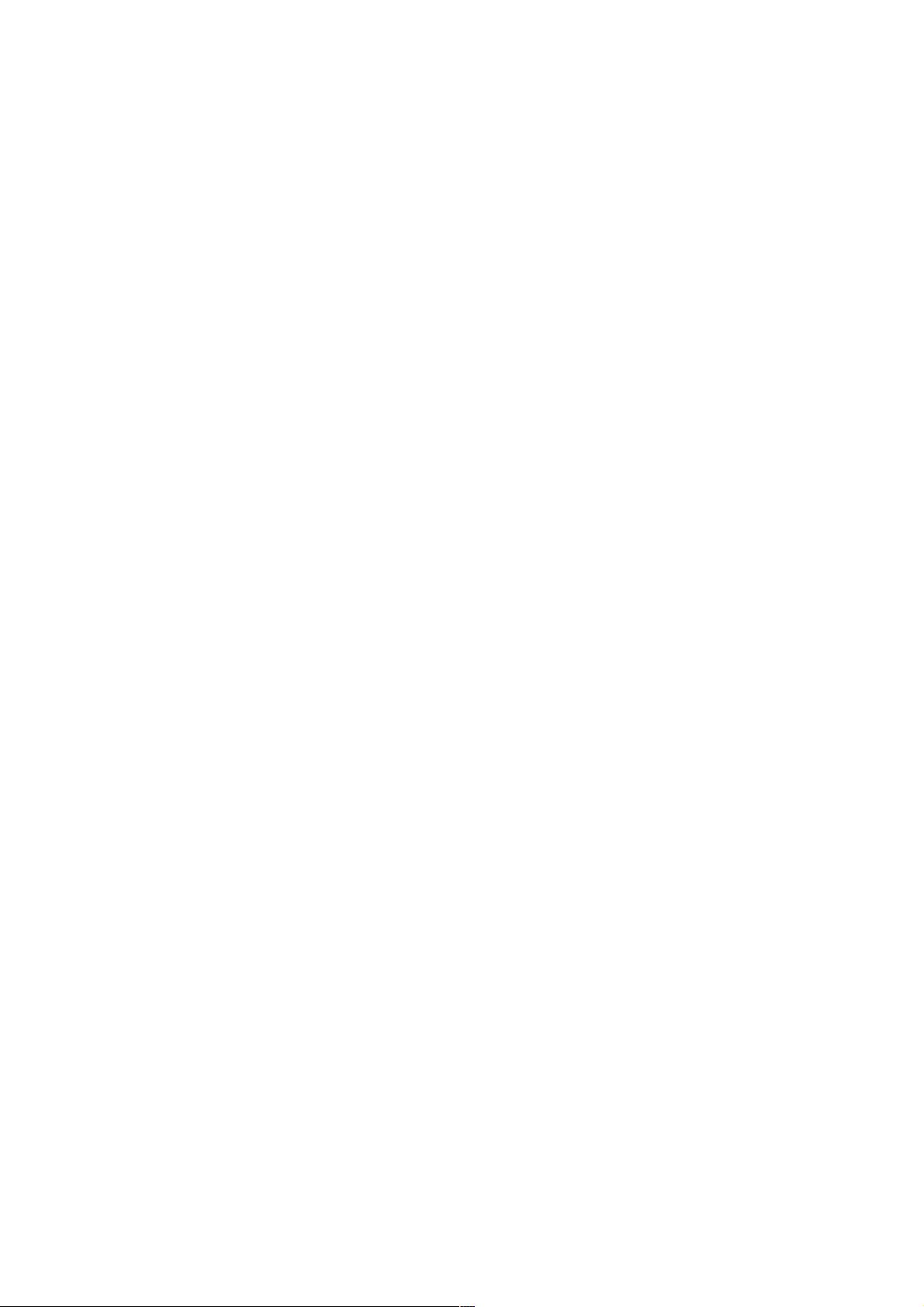Android开发:详解FloatingActionButton的使用示例
8 浏览量
更新于2024-09-01
收藏 60KB PDF 举报
"Android中实现FloatingActionButton的实例教程"
在Android开发中,FloatingActionButton(浮动动作按钮)是一种设计风格上的组件,它常用于提供主要的、突出的操作,通常出现在屏幕底部或侧边,以一个带有加号(+)图标的圆形按钮呈现。尽管在一些常规应用中可能使用较少,但FloatingActionButton在某些特定场景下能增强用户体验,比如添加新项目或者触发关键操作。
实现FloatingActionButton的基本步骤如下:
1. XML布局:
在布局文件中添加FloatingActionButton。以下是一个简单的示例:
```xml
<com.google.android.material.floatingactionbutton.FloatingActionButton
android:id="@+id/fab"
android:layout_width="wrap_content"
android:layout_height="wrap_content"
android:layout_gravity="bottom|end"
android:layout_margin="@dimen/fab_margin"
app:srcCompat="@android:drawable/ic_input_add" />
```
这里,`android:layout_gravity`用于设置按钮的位置,通常是底部和边缘对齐,`app:srcCompat`指定按钮图标。
2. Java代码:
在Activity或Fragment中找到对应的FloatingActionButton并进行设置:
```java
FloatingActionButton fab = findViewById(R.id.fab);
fab.setOnClickListener(new View.OnClickListener() {
@Override
public void onClick(View v) {
// 按钮点击事件处理
}
});
```
这段代码将为FloatingActionButton添加一个点击监听器,当用户点击按钮时,会执行`onClick`方法中的逻辑。
3. 样式和动画:
FloatingActionButton支持自定义颜色、大小以及过渡动画。例如,可以通过修改主题或者直接在XML布局中设置`android:tint`来改变图标颜色,使用`app:elevation`和`app:pressedTranslationZ`来调整阴影效果。此外,还可以使用`app:fabSize`设置按钮大小,如`mini`或`normal`。
4. 显示和隐藏:
根据需求,可以随时显示或隐藏FloatingActionButton。例如:
```java
fab.setVisibility(View.VISIBLE); // 显示按钮
fab.setVisibility(View.GONE); // 隐藏按钮
```
5. 组合使用:
如果需要创建一个悬浮按钮菜单,可以使用`CoordinatorLayout`和`Behavior`来实现多个FloatingActionButton的联动效果。例如,当一个按钮被点击时,其他按钮可以滑入或滑出视图。
6. 依赖库:
为了使用FloatingActionButton,需要在项目的build.gradle文件中添加Material Design库的依赖:
```groovy
implementation 'com.google.android.material:material:版本号' // 替换为最新版本号
```
通过以上步骤,开发者可以在Android应用中轻松集成和使用FloatingActionButton,提升应用的交互体验。在实际项目中,可以根据设计需求对其进行自定义,以满足各种功能和视觉要求。
212 浏览量
627 浏览量
441 浏览量
2377 浏览量
600 浏览量
124 浏览量
132 浏览量
weixin_38546622
- 粉丝: 3
- 资源: 881